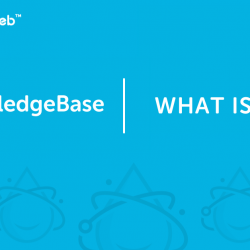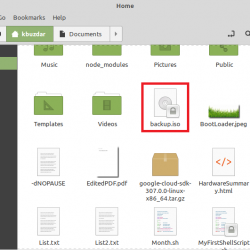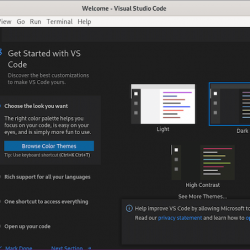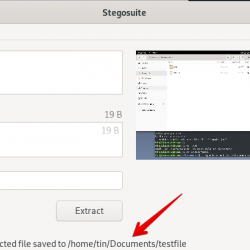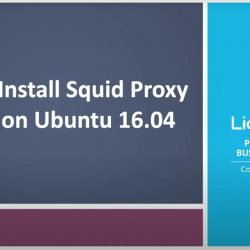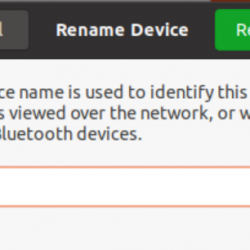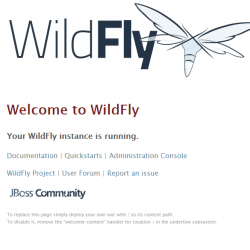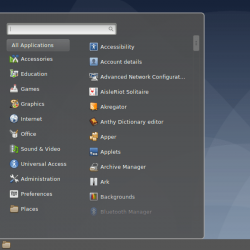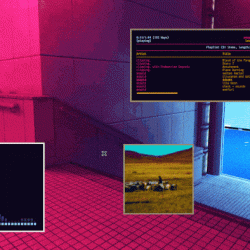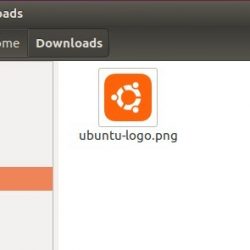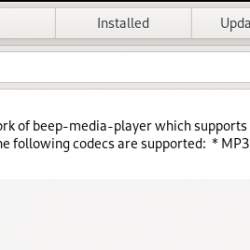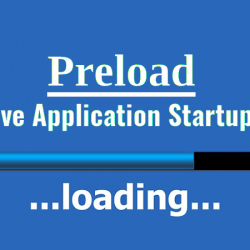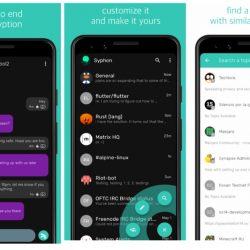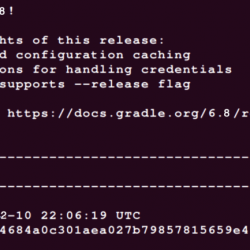如果您在一台机器上运行多个操作系统,您需要为每个操作系统准备一个备份启动盘,以防您需要对每个系统进行故障排除。
但是,保留两个或多个具有不同 ISO 的闪存驱动器是低效的,尤其是当每个 U 盘上都有大量可用空间时。 如果您有一个大 U 盘来保存所有可启动文件,那就更方便了。
因此,以下是如何在一个 USB 闪存驱动器中创建和存储多个可启动文件的方法。
什么是多重引导 USB?
每当您的计算机遇到问题并且您需要恢复它时,您都可以使用启动驱动器来启动恢复。 但是,大多数 USB 引导驱动器只能承载一个操作系统。
如果您像大多数用户一样只运行一个操作系统,那么这不是问题。 但是,如果您的计算机运行多个操作系统,例如 Windows 和 Linux,或者您拥有多个运行不同操作系统的设备,则每个系统都需要一个单独的 U 盘。
但是,如果您使用多重引导实用程序,则可以改为使用单个 USB 记忆棒来容纳您需要的所有引导驱动器。
如何使用 Ventoy 创建多重引导 USB
可用于创建多引导闪存驱动器的工具之一是 Ventoy。 你可以免费下载这个开源工具 文托伊 直接或在其网站上 GitHub 页。 您还需要一个 USB 闪存驱动器来存储您的启动驱动器文件。
USB 容量可能会有所不同,具体取决于您打算在其中放置多少个操作系统,但 32GB 应该足以容纳至少两个。 如果你想要三个或更多,你可以选择 64GB 甚至 128GB 的容量。
下载应用程序并准备好 USB 闪存驱动器后,您就可以开始创建多引导 USB 驱动器了。
如何安装 Ventoy
安装 Ventoy 是一个非常简单的过程。 以下是您需要遵循的内容:
- 打开并解压缩下载的文件。
- 如果您使用的是 32 位或 32 位兼容的 x86 处理器,请打开 Ventoy2Disk.exe 解压文件夹内的应用程序。
- 如果您使用的是 64 位 x86 处理器、32 位 ARM 处理器或 64 位 ARM 处理器,则必须进入 高的 文件夹,将适用的安装文件复制回主文件夹,然后从那里打开它。
- 在里面 Ventoy2Disk 窗下, 设备 下拉式菜单, 选择要安装多重引导 USB 的正确可移动驱动器。 重要的:确保您选择的驱动器是空的,因为 Ventoy 将擦除其内容并对其进行格式化。
- 点击 选项 菜单并确保 安全启动支持 被检查。 你也可以寻找 锁图标 在左边 Ventoy 包装 版本号以确保激活安全启动支持。 此操作对您的启动驱动器进行数字签名,因此现代、更安全的系统会将您的启动驱动器读取为有效。
- 准备好格式化 USB 驱动器后,单击 安装.
- 一个 警告 窗户 将弹出,询问您是否要继续。 选择 是的.
- 该应用程序将打开另一个 警告窗口 确认是否要重新格式化驱动器。 点击 是的.
- 格式化完成后, 信息 将出现祝贺您安装成功的窗口。 点击 行.
完成此安装后,您的 USB 驱动器现在可以接受引导驱动器文件,包括 ISO、WIM、IMG、VHD(X) 和 EFI 文件。 如果您查看 Ventoy2Disk 窗口,您应该看到 Ventoy In 设备 版本号与下面列出的版本号匹配 Ventoy 包装.
复制引导文件
安装 Ventoy 后,您现在可以将引导文件添加到驱动器中。
- 打开 文件管理器 并前往保存启动映像的目录。
- 选择要备份到 U 盘上的图像文件,然后 复制 他们。
- 去 这台电脑 在文件资源管理器中,然后打开您安装的驱动器 文托伊. 它通常具有相同的名称,但您可以选择将其重命名为其他名称。
- 将图像文件粘贴到驱动器中。
这个简单的过程让您可以从一个驱动器启动多个 ISO 文件。 您不仅限于两个、三个甚至四个不同的启动驱动器。 只要您的拇指驱动器中可以容纳图像文件,您就可以拥有任意数量的图像文件。
如何更新 Ventoy
当开发人员发布更新版本的应用程序时,您还可以更新您的多重引导 USB。 为此,请按照以下步骤操作。
- 从他们的网站或 GitHub 页面下载并安装最新版本的应用程序。
- 将您的多重引导 USB 驱动器连接到您的计算机。
- 打开 Ventoy2Disk.exe 应用程序.
- 在主应用程序窗口中,选择 更新.
- 一个 信息窗口 将出现,确认您是否要更新旧程序。 点击 是的.
- 然后将运行更新。 完成后,点击 行.
此操作会更新引导驱动器中的 Ventoy 文件,但不会移除或重新格式化 U 盘。 这样,您就不必重新复制之前存储在其中的 ISO 文件。
首次启动 Ventoy Multiboot USB
如果您的计算机没有安全启动功能,您需要做的就是将 USB 启动驱动器插入您的 PC,打开它,进入启动菜单,然后选择您想要启动的操作系统。
但是如果它配备了安全启动,您必须先注册您的启动驱动器。 这些是您需要采取的步骤。
- 转到计算机的 BIOS 并将其设置为从 USB 启动。
- 一旦你到达 执行 MOK 管理, 选择 从磁盘注册密钥.
- 在以下菜单中,选择 VTOYEFI 或者 电喷.
- 将出现另一个菜单; 在此菜单中,选择 ENROLL_THIS_KEY_IN_MOKMANAGER.cer.
- 选择 继续。
- 在确认窗口中,选择 是的.
- 然后您将返回到 MOK 管理主菜单。 从那里,选择 重启.
一旦您的计算机再次启动,进入启动菜单并选择您的多重启动驱动器。 然后,您将看到 Ventoy 启动菜单以选择要运行的启动驱动器。
终极启动驱动器
对于拥有多操作系统计算机或拥有运行不同操作系统的各种设备的高级用户,Ventoy 是一款方便的免费工具,可让您在一个 USB 中创建备份启动驱动器。
这样可以更方便地确保您的系统安全,因为您不再需要为每个操作系统配备不同的拇指驱动器。 它还可以为您节省资金,因为您不必购买许多 U 盘来容纳您的所有操作系统——您只需要一个。